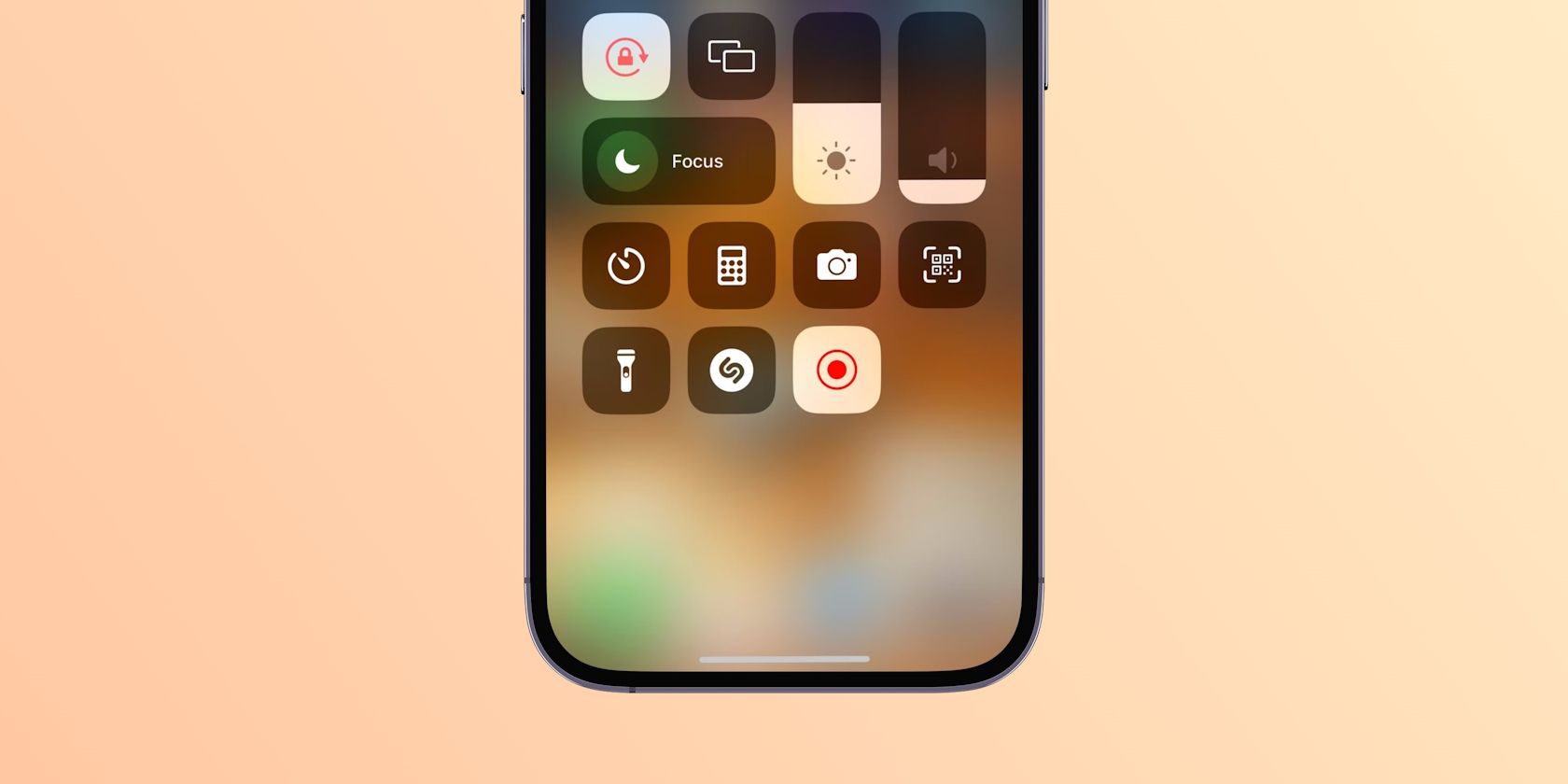
핵심 요약
- 아이폰 제어 센터에 탑재된 화면 녹화 기능을 활용하면, 간단하게 녹화를 시작하고 종료할 수 있습니다.
- 아쉽게도 페이스타임 통화 화면을 녹화하는 동안에는 오디오 녹음이 불가능합니다.
- 추가적인 화면 녹화 기능을 원한다면, Record It! 또는 V Recorder와 같은 외부 앱들을 살펴보세요.
짧은 튜토리얼이나 해설 영상을 위해 아이폰 화면을 녹화해야 할 필요가 있으신가요? 아이폰에 내장된 화면 녹화 도구를 사용하면 이 과정을 쉽게 처리할 수 있습니다. 해당 기능의 사용법을 안내하고, 페이스타임 통화 화면 녹화 시의 제약 사항을 설명하며, 몇 가지 대안적인 방법들을 소개하겠습니다.
아이폰 화면 녹화를 시작하기 전에
iOS의 화면 녹화 기능을 사용하기 위해서는, 우선 제어 센터에서 해당 기능을 활성화해야 합니다. 설정 앱에서 ‘제어 센터’로 이동한 후, ‘추가 제어 항목’ 섹션까지 스크롤하세요. 그런 다음, ‘화면 기록’ 옆에 있는 플러스(+) 아이콘을 눌러 추가합니다.
이제 아이폰의 제어 센터를 열면, 다른 토글 및 슬라이더들과 함께 화면 녹화 아이콘(중앙에 점이 있는 원 모양)이 나타나는 것을 확인할 수 있습니다.
아이폰에서 화면을 녹화하는 방법
이제 해당 기능이 활성화되었으니, 아이폰에서 화면 녹화를 시작하고 종료하는 방법에 대해 알아보겠습니다.
화면 녹화 시작하기
아이폰 화면 녹화를 시작하려면, 제어 센터를 열고 화면 녹화 아이콘을 누르세요.
휴대폰에서 녹화가 시작되기 전, 3초 카운트다운이 표시됩니다. 이 시간을 이용하여 아이폰에서 ‘방해 금지 모드’를 활성화하여 녹화 중에 알림이 방해하지 않도록 설정하는 것이 좋습니다.
녹화가 진행되는 동안 아이폰 상태 표시줄의 시계가 빨간색으로 바뀝니다.
화면 녹화 중지하기
아이폰 화면 녹화를 중지하려면, 상태 표시줄의 빨간색 시계를 탭한 후 ‘중지’를 선택하세요. 또는 제어 센터를 열어 화면 녹화 토글을 다시 탭할 수도 있습니다.
화면 녹화가 성공적으로 사진 앱에 저장되었음을 알리는 알림이 나타날 것입니다.
위에 제시된 방법은 화면과 함께 아이폰의 시스템 오디오만을 녹음합니다. 만약 음성 해설을 위해 외부 오디오를 함께 캡처하려면, 화면 녹화 버튼을 길게 누른 후 마이크 아이콘을 탭하여 활성화한 후, ‘녹화 시작’을 누르세요.
페이스타임 통화 녹화가 가능한가요?
현재 아이폰에서는 소리가 포함된 페이스타임 통화 화면 녹화는 불가능합니다.
아이폰에 내장된 화면 녹화 기능(또는 외부 앱)으로 할 수 있는 최선은 오디오 없이 화면만 녹화하는 것입니다. 이는 사실상 통화 녹음의 목적을 달성하기 어렵게 만듭니다.
페이스타임 통화뿐만 아니라, 예를 들어 웹 클라이언트에서는 오디오가 포함된 구글 미트 통화 녹음이 가능하지만, 아이폰에서는 동일한 작업을 수행할 수 없습니다.
만약 아이폰에서 화상 통화 녹음이 꼭 필요하다면, Riverside 와 같은 대안 앱을 고려해 볼 수 있습니다. Riverside에 따르면, 이 앱을 사용하면 별도의 과정 없이 오디오가 포함된 영상 통화를 녹음할 수 있다고 합니다.
외부 앱을 이용한 아이폰 화면 녹화
iOS에 내장된 화면 녹화 기능도 훌륭하지만, 추가 기능을 제공하는 외부 앱을 사용해 보는 것도 좋은 선택입니다. 다음은 몇 가지 추천 앱입니다.
Record It! 스크린 레코더
Record It!은 반응 영상이나 해설 영상을 녹화하는 데 유용한 화면 녹화 앱입니다. 아이폰에 저장된 기존 비디오를 재생하거나, 유튜브 영상 URL을 앱에 입력하여 사용할 수 있습니다. 그 후 아이폰의 전면 카메라를 사용하여 반응을 녹화하면서 화면 콘텐츠를 녹화할 수 있습니다.
녹화된 영상의 다듬기, 캔버스 크기 변경, 배경색 추가 등 간단한 편집 작업도 제공하는 간단한 비디오 편집 기능을 갖추고 있습니다.
다운로드: Record It! (무료, 프리미엄 버전 제공)
V Recorder
V Recorder 역시 고려해 볼 만한 아이폰 화면 녹화 앱입니다. 반응 비디오 녹화 기능 외에도, 무료 기능 중 하나로 비디오 스크립트를 미리 준비해야 하는 경우에 유용한 텔레프롬프터 기능이 있습니다.
다른 기능으로는 음성 변조 및 자동 자막 생성 기능이 있습니다. 이러한 기능을 반복적으로 사용하려면 구독료를 지불해야 하지만, 앱 내에서 한 번 무료로 사용해 볼 수 있습니다.
다운로드: V Recorder (무료, 구독 가능)
아이폰에 내장된 화면 녹화 도구는 아이폰 화면을 녹화하는 데 매우 유용하지만, 더 높은 품질의 녹화를 원한다면 맥 컴퓨터를 이용하여 아이폰 화면을 녹화하는 것을 고려해 볼 수도 있습니다.
아이폰 화면 녹화와 동시에 전면 카메라 영상도 함께 캡처하고 싶다면, Record It!이나 V Recorder와 같은 외부 앱을 활용해야 합니다.
대부분의 경우, 내장된 화면 녹화 기능을 통해 내부 및 외부 마이크 오디오를 모두 캡처할 수 있습니다. 다만 페이스타임과 같이 영상 통화 앱을 사용할 때는 예외적으로 오디오 없이 화면만 캡처할 수 있습니다.